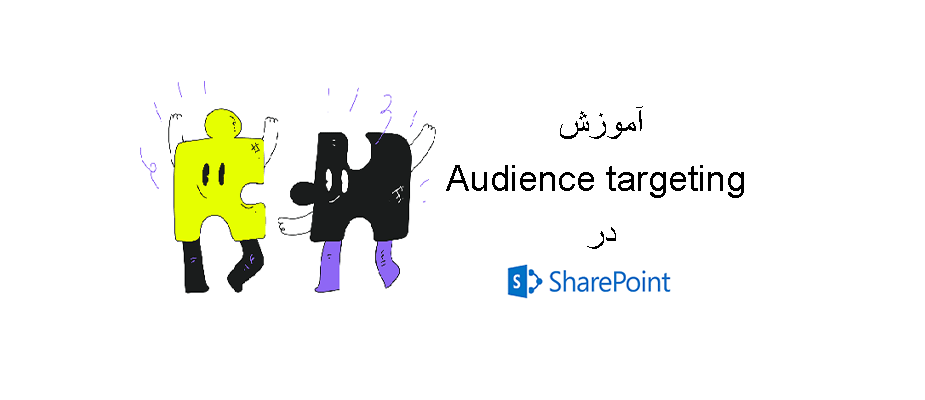در این پست میخواهم در خصوص Audience targeting در شیرپوینت، تفاوت آن با Permissions و کاربردهای آن صحبت کنم.
مطالعه این آموزش را به همه افرادی که می خواهند با Audience targeting در شیرپوینت آشنا یا آشناتر شوند، توصیه میکنم.
Audience targeting در شیرپوینت چیست؟
Audience targeting در شیرپوینت قابلیتی است که به شما امکان میدهد محتوای خود را برای گروههای امنیتی خاص شخصی سازی کنید. این کار باعث میشود کاربران محتوای مربوط به خودشان را ببینند.
بهصورت پیش فرض Audience targeting غیر فعال است و کاربران با توجه به سطح دسترسیشان محتوا را میبینند.
پنج بخشی که میتوانیم از این ابزار استفاده کنیم عبارتند از:
Site lists and document libraries
New web part
Navigation links
Quick links web part
Highlighted content web part
تفاوت Audience targeting با Permissions در شیرپوینت
ممکن است مفهوم Audience targeting را با Permissions اشتباه بگیرید بنابراین به بررسی تفاوتهایشان میپردازم:
- سطح مجوز (Permission level) یک کاربر تعیین میکند که او میتواند در سایت شما به چه چیزی دسترسی داشته باشد (محتوا، فایل ها و حتی خود سایت).
- Audience targeting محتوا یا مورد را به کاربری نشان میدهد که متعلق به گروه امنیتی خاصی است که شما مشخص کردهاید.
- حتی اگر روی مورد یا محتوایی Audience targeting را تنظیم کرده باشیم افرادی خارج از مخاطبان در نظر گرفته شده میتوانند از طریق search و یا دانستن Url محتوایمان را ببینند.
نکته: نباید Audience targeting را راهی برای کنترل امنیت در نظر بگیریم.
نحوه فعال کردن Audience targeting در شیرپوینت
در 5 بخش از شیرپوینت میتواینم از Audience targeting استفاده بکنیم:
لیستها و مخزنهای اسناد
وارد لیست یا مخزنی که میخواهید در آن از Audience targeting استفاده کنید شوید، List Settings یا Library Settings را انتخاب کرده و در بخش General Settings به روی Audience targeting کلیک نمایید. در نهایت برای فعال سازی تیک Enable audience targeting را بزنید.
پس از فعال سازی این ابزار در لیست و یا مخزنتان یک ستون به نام Target Audiences ایجاد میگردد وارد تنظیمات نمایتان شوید و ستون ایجاد شده را به نمایتان اضافه نمایید.
وب پارت هایی خاص
در وب پارتهای News، Quick links و Highlighted content میتوانید در قسمت ویرایش وب پارت مربوطه از این ابزار استفاده نمایید.
ناوبری سایت
در تنظیمات Site navigation نیز میتوانید از این ابزار استفاده نمایید.